Łączenie/kontrolowanie komputerów przez sieć za pomocą KontrolPack

Kontroluj komputery w swojej sieci z łatwością dzięki KontrolPack. Łącz i zarządzaj komputerami z różnymi systemami operacyjnymi bez wysiłku.
Control to przygodowa gra akcji opracowana przez firmę Remedy Entertainment. Został wydany w 2019 roku na Xbox, PS4 i Microsoft Windows. W 2020 roku wydana została „Ultimate Edition”, która dodaje nowe funkcje do doświadczenia.
W grze Control gracz wciela się w Jessego Fadena, pracownika fikcyjnego Federalnego Biura Kontroli, tajnej agencji badającej sprawy naruszające prawa rzeczywistości. Oto jak sprawić, by gra działała w systemie Linux.
Uruchamianie Control Ultimate Edition działa
Aby cieszyć się Control Ultimate Edition w systemie Linux, musisz skonfigurować klienta Steam Linux.
Zainstaluj Steam
Aby skonfigurować aplikację Steam Linux, otwórz okno terminala i postępuj zgodnie z instrukcjami instalacji wiersza poleceń, które odpowiadają aktualnie używanemu systemowi Linux.
Ubuntu
W systemie Ubuntu aplikacja Steam znajduje się w repozytorium oprogramowania „Ubuntu Universe”. Aby go zainstalować, uruchom następujące Trafne polecenie.
sudo apt zainstaluj parę
Debiana
Debian Linux domyślnie nie dystrybuuje aplikacji Steam. Jednak możliwe jest włączenie „niewolnego” repozytorium oprogramowania, aby je skonfigurować. To powiedziawszy, znacznie łatwiej jest pobrać Steam dla Debiana ze strony Steam.
Aby pobrać pakiet Steam Debian, użyj następującego polecenia wget . Powinno to zająć kilka sekund.
wget https://steamcdn-a.akamaihd.net/client/installer/steam.deb
Po zakończeniu pobierania pakietu na komputer będziesz mógł zainstalować go w systemie Debian, korzystając z polecenia dpkg .
sudo dpkg -i steam.deb
Arch Linux
Arch Linux od bardzo dawna ma aplikację Steam w swoich źródłach oprogramowania. W rezultacie w Archu bardzo łatwo jest uruchomić aplikację. Używając poniższego polecenia pacman , zainstaluj Steam.
sudo pacman -S steam
Fedora/OpenSUSE
Jeśli używasz Fedory lub OpenSUSE Linux, powinieneś wiedzieć, że można na nich zainstalować Steam. Jednak w Fedorze musisz dodać repozytorium innej firmy, a w OpenSUSE może to być nużące. O wiele lepszym pomysłem jest przestrzeganie instrukcji Flatpak dla Steam.
Flatpak
Oficjalny klient Linux Steam jest dostępny jako aplikacja Flatpak w sklepie z aplikacjami Flathub. Tak więc, jeśli korzystasz z dystrybucji Linuksa, która nie obsługuje konkretnie Steam, ta metoda instalacji jest najlepszym sposobem.
Konfigurowanie oficjalnego klienta Steam w systemie Linux za pośrednictwem Flatpak rozpoczyna się od włączenia środowiska wykonawczego Flatpak. Aby skonfigurować środowisko wykonawcze Flatpak, zainstaluj pakiet „flatpak” za pośrednictwem terminala w systemie operacyjnym lub postępuj zgodnie z naszym szczegółowym przewodnikiem na ten temat. Następnie użyj poniższego polecenia flatpak remote-add, aby włączyć Flathub.
flatpak remote-add --jeśli-nie-istnieje flathub https://flathub.org/repo/flathub.flatpakrepo
Teraz, gdy Twój komputer z systemem Linux ma dostęp do Flathub, można rozpocząć instalację oficjalnej aplikacji Steam. Korzystając z poniższego polecenia instalacji flatpak , zainstaluj najnowszego klienta Steam.
flatpak zainstaluj flathub com.valvesoftware.Steam
Play Control Ultimate Edition
Po skonfigurowaniu aplikacji Steam w menu aplikacji wyszukaj „Steam” i uruchom ją. Następnie zaloguj się na swoje konto i postępuj zgodnie z instrukcjami krok po kroku opisanymi poniżej, aby uruchomić Control Ultimate Edition.
Krok 1: Znajdź menu „Steam” i kliknij je myszą. Po wejściu do menu Steam znajdź „Ustawienia” i kliknij je, aby załadować ustawienia Steam. W obszarze Ustawienia Steam znajdź „Steam Play” i zaznacz „Włącz Steam Play dla obsługiwanych tytułów” i „Włącz Steam Play dla wszystkich innych tytułów”.
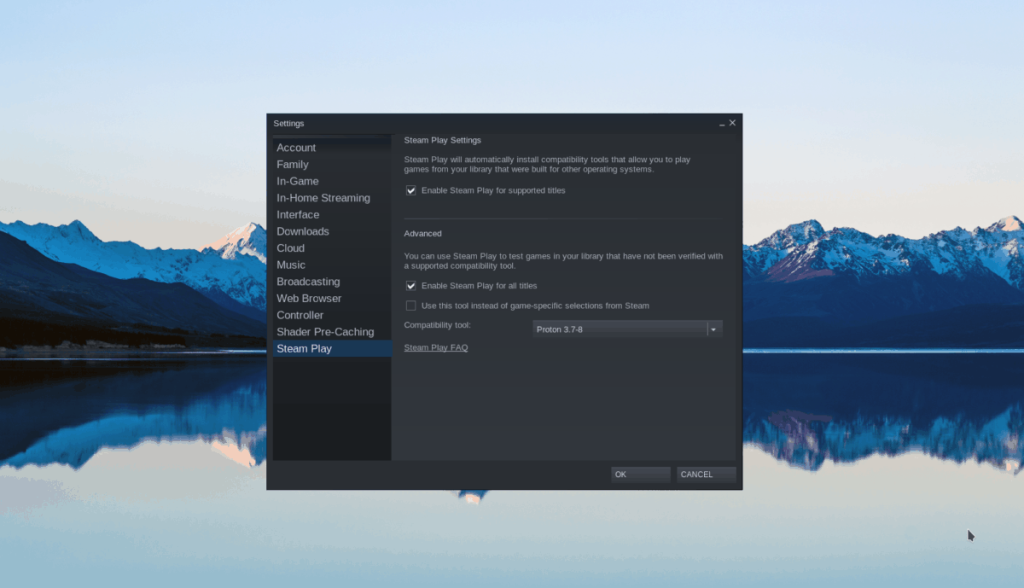
Po włączeniu Steam Play kliknij przycisk "OK", aby zastosować ustawienia.
Krok 2: Teraz, gdy Steam Play jest włączony, znajdź przycisk „STORE” i wybierz go myszą. Na stronie „SKLEP” Steam poszukaj pola wyszukiwania. Następnie wpisz w polu „Control Ultimate Edition” i naciśnij klawisz Enter , aby wyświetlić wyniki wyszukiwania.
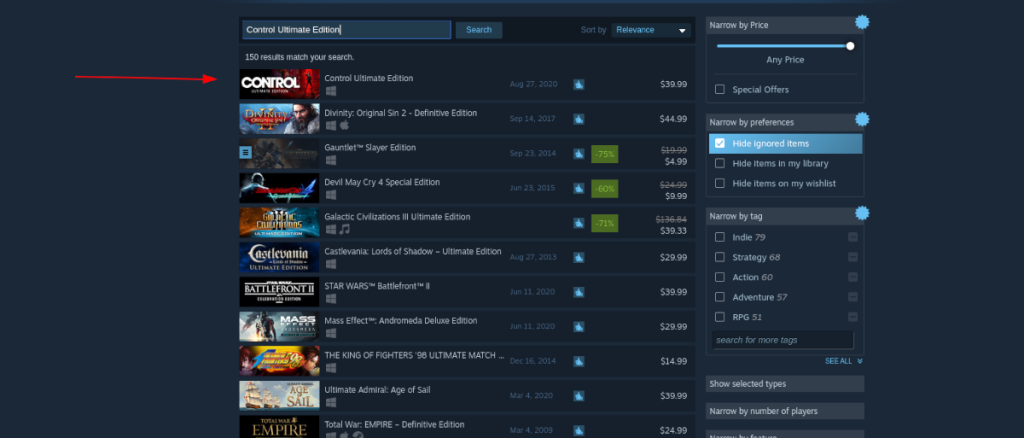
Krok 3: W wynikach wyszukiwania znajdź „Control Ultimate Edition” i kliknij go, aby przejść do strony sklepu Control Ultimate Edition. Następnie kliknij zielony przycisk „Dodaj do koszyka”, aby kupić grę.
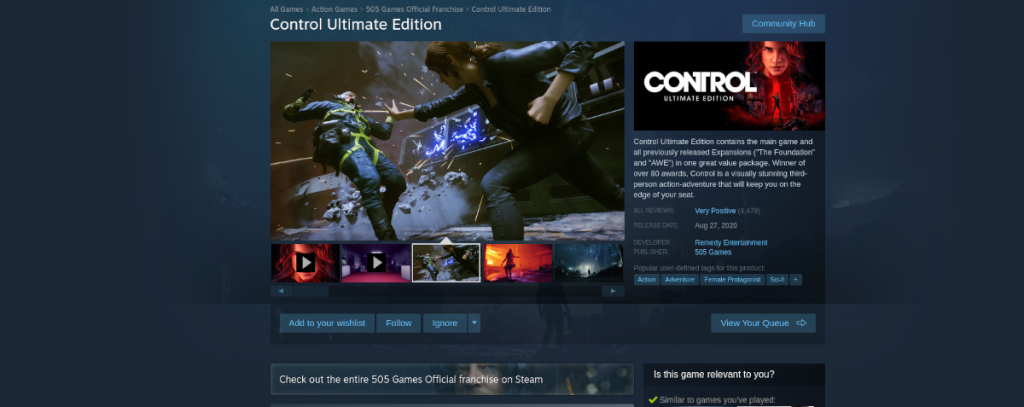
Krok 4: Po zakupie kontroli znajdź przycisk „BIBLIOTEKA” i wybierz go, aby przejść do swojej biblioteki Steam. Następnie znajdź „Control Ultimate Edition” i wybierz ją, aby uzyskać dostęp do jej strony biblioteki Steam.
Na stronie Biblioteki Steam Control znajdź niebieski przycisk „ZAINSTALUJ” i wybierz go, aby rozpocząć pobieranie i instalowanie Control Ultimate Edition w systemie Linux.
Krok 5: Po zakończeniu pobierania edycji Control Ultimate niebieski przycisk „ZAINSTALUJ” zmieni się w zielony przycisk „PLAY”. Kliknij go, aby rozpocząć grę!
Rozwiązywanie problemów z Control Ultimate Edition
Control Ultimate Edition działa na Linuksie tak, jakby był natywnym tytułem, więc nie ma powodu, aby rozwiązywać problemy z grą. To powiedziawszy, jeśli z jakiegoś powodu napotkasz problemy, koniecznie sprawdź stronę Control Ultimate Edition ProtonDB .
Kontroluj komputery w swojej sieci z łatwością dzięki KontrolPack. Łącz i zarządzaj komputerami z różnymi systemami operacyjnymi bez wysiłku.
Czy chcesz automatycznie wykonywać powtarzające się zadania? Zamiast klikać przycisk wiele razy ręcznie, czy nie byłoby lepiej, gdyby aplikacja…
iDownloade to wieloplatformowe narzędzie, które umożliwia użytkownikom pobieranie treści bez zabezpieczeń DRM z serwisu iPlayer BBC. Umożliwia pobieranie obu filmów w formacie .mov.
Funkcje programu Outlook 2010 omówiliśmy szczegółowo, ale ponieważ nie zostanie on wydany przed czerwcem 2010 r., czas przyjrzeć się bliżej programowi Thunderbird 3.
Od czasu do czasu każdy potrzebuje przerwy. Jeśli szukasz ciekawej gry, wypróbuj Flight Gear. To darmowa, wieloplatformowa gra typu open source.
MP3 Diags to najlepsze narzędzie do rozwiązywania problemów w Twojej kolekcji audio. Potrafi poprawnie oznaczyć pliki mp3, dodać brakujące okładki albumów i naprawić VBR.
Podobnie jak Google Wave, Google Voice wzbudził spore zainteresowanie na całym świecie. Google dąży do zmiany sposobu, w jaki się komunikujemy, a ponieważ staje się coraz bardziej
Istnieje wiele narzędzi, które pozwalają użytkownikom serwisu Flickr pobierać zdjęcia w wysokiej jakości, ale czy istnieje sposób na pobranie ulubionych z serwisu Flickr? Niedawno…
Czym jest samplowanie? Według Wikipedii „jest to akt pobrania fragmentu lub próbki jednego nagrania dźwiękowego i ponownego wykorzystania go jako instrumentu lub
Google Sites to usługa Google, która pozwala użytkownikom hostować witrynę na serwerze Google. Jest jednak jeden problem: nie ma wbudowanej opcji tworzenia kopii zapasowej.



![Pobierz symulator lotu FlightGear za darmo [Baw się dobrze] Pobierz symulator lotu FlightGear za darmo [Baw się dobrze]](https://tips.webtech360.com/resources8/r252/image-7634-0829093738400.jpg)




